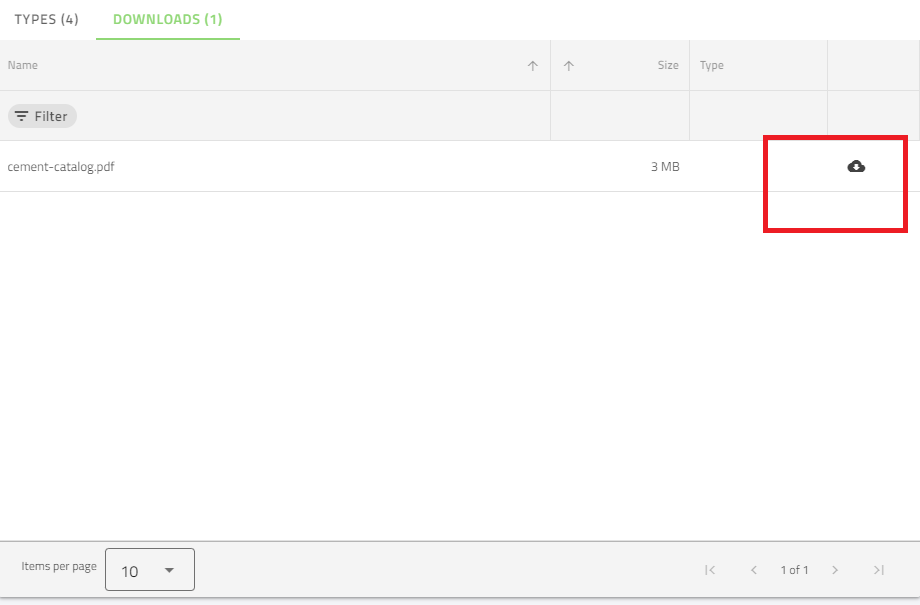Hay mucha información para cada objeto.
Puede ver información para cada objeto en Revit Plugin
Hay más información usando la interfaz web.
En el caso de un administrador, use la interfaz web para todos los procesos, excepto cuando necesite agregar o cambiar archivos de Revit.
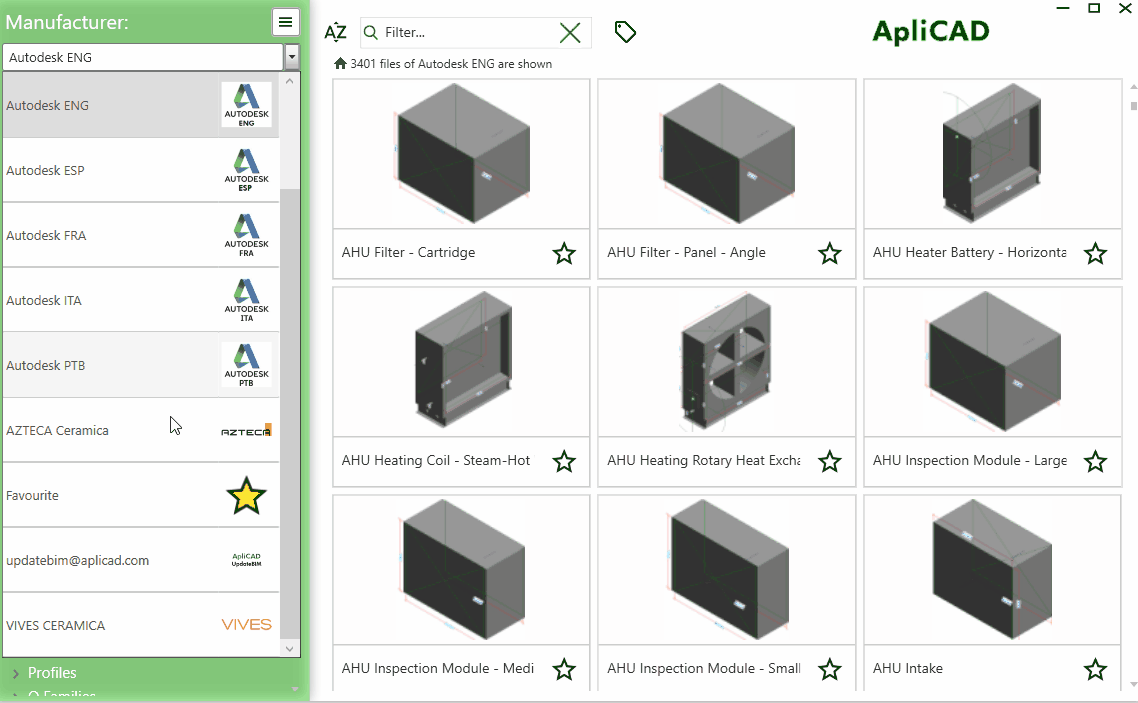
Revit
En muchos casos, puede ver más información antes de decidirse a insertar un objeto.
Puede hacer clic en el botón "i" en la parte superior derecha del formulario.
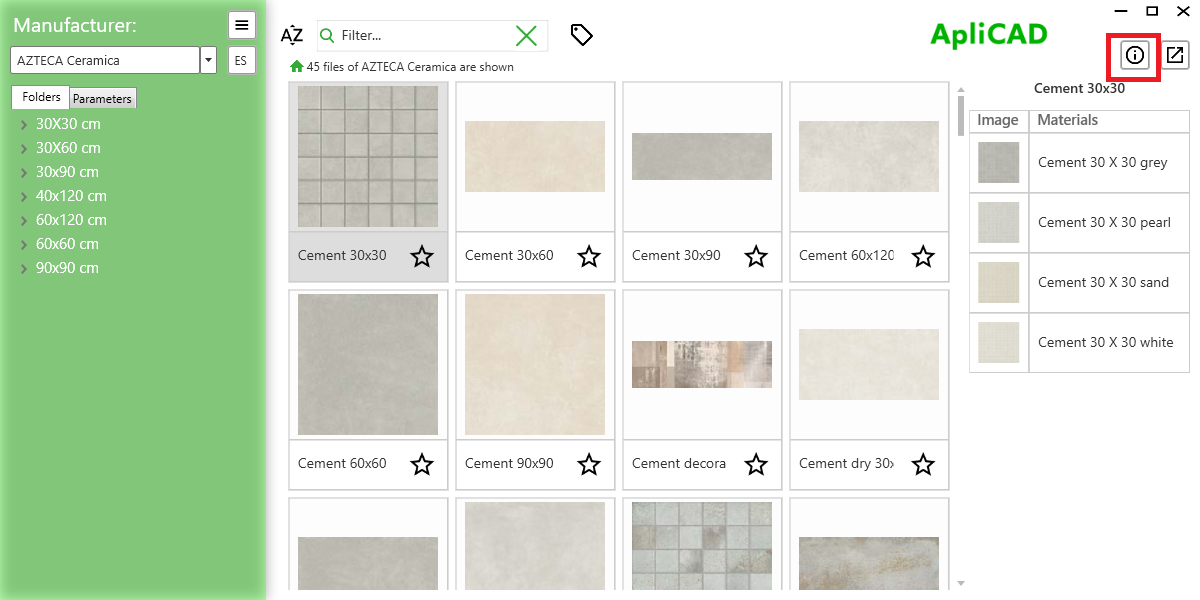
Este botón abre una vista de este objeto en una ventana de Internet Explorer y muestra toda la información.
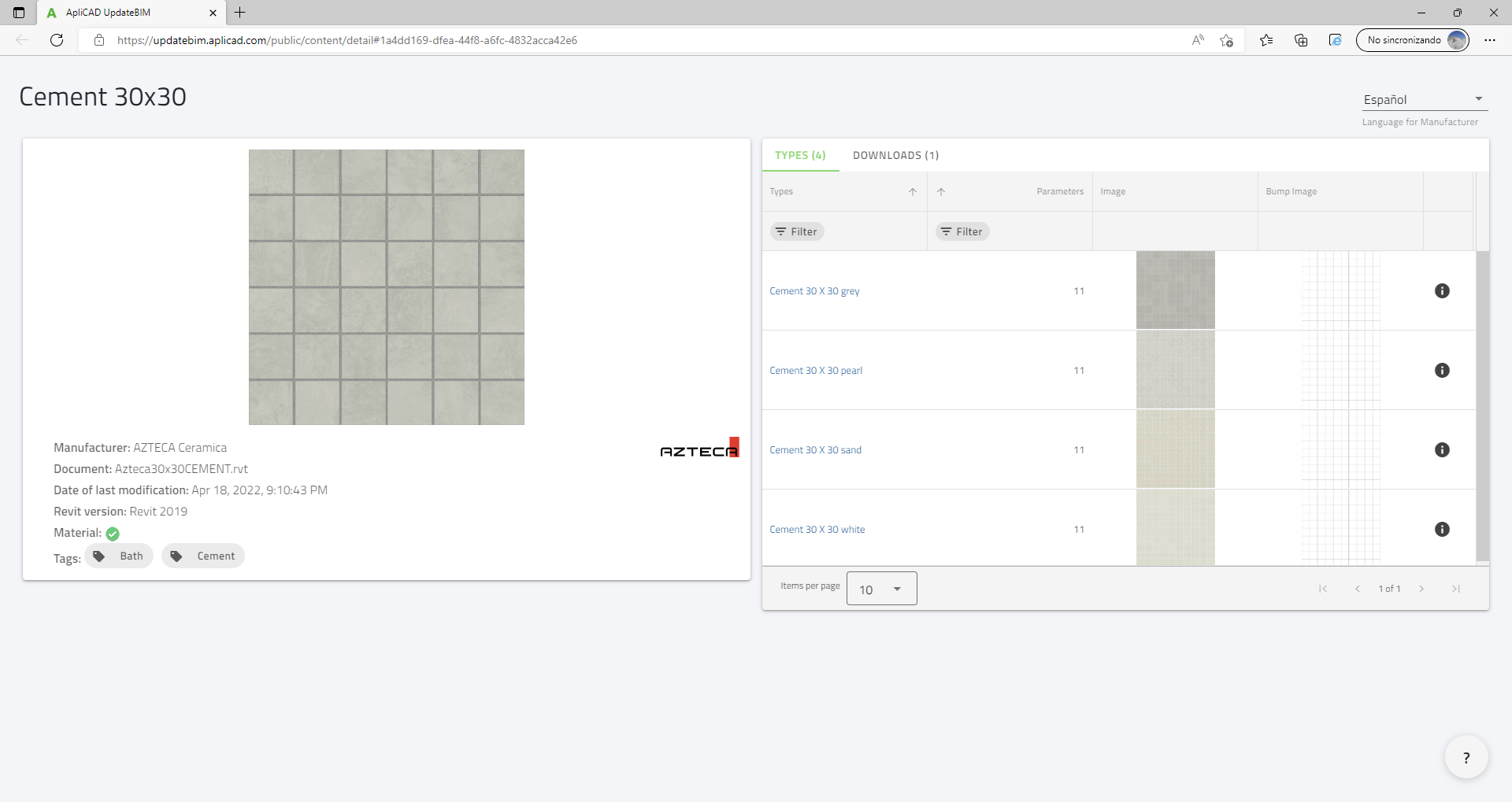
En el lado izquierdo, puede ver diferentes valores como una versión de Revit para crear el archivo, el nombre del archivo o las etiquetas asignadas a esta familia.
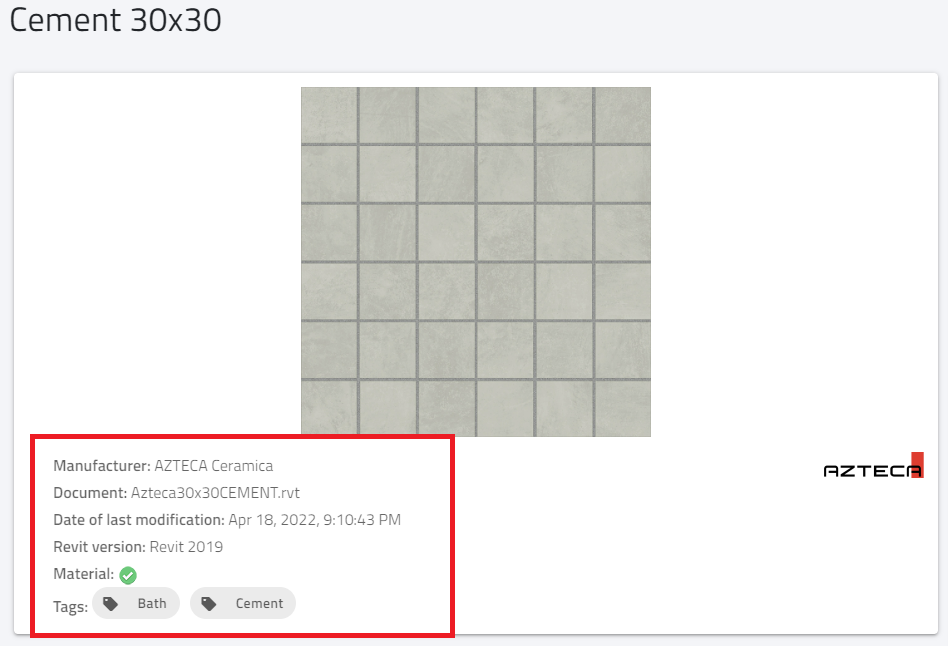
En el lado derecho, puede ver los tipos incluidos en esta familia y puede ver los parámetros para cada tipo.
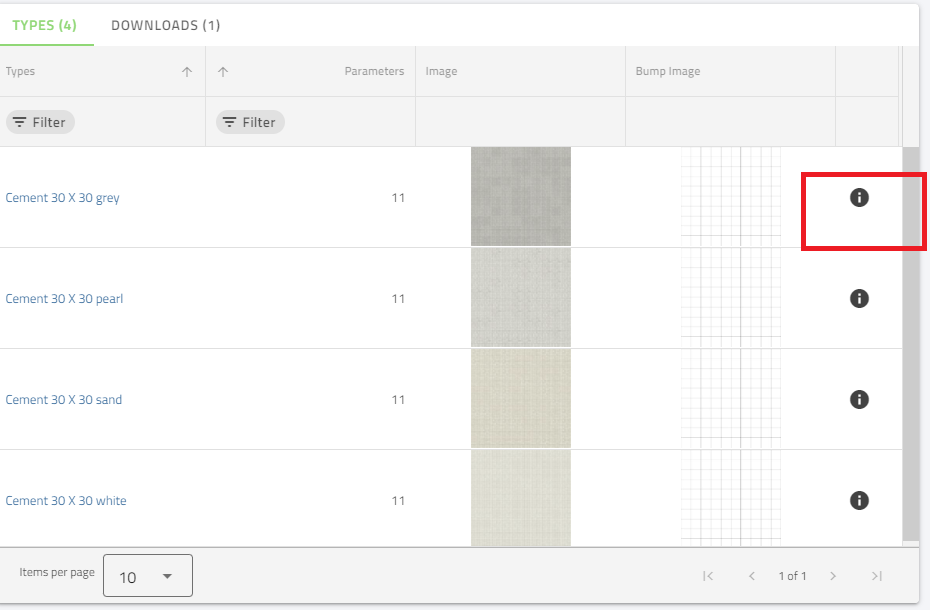
Esta es la lista de parámetros para este tipo.
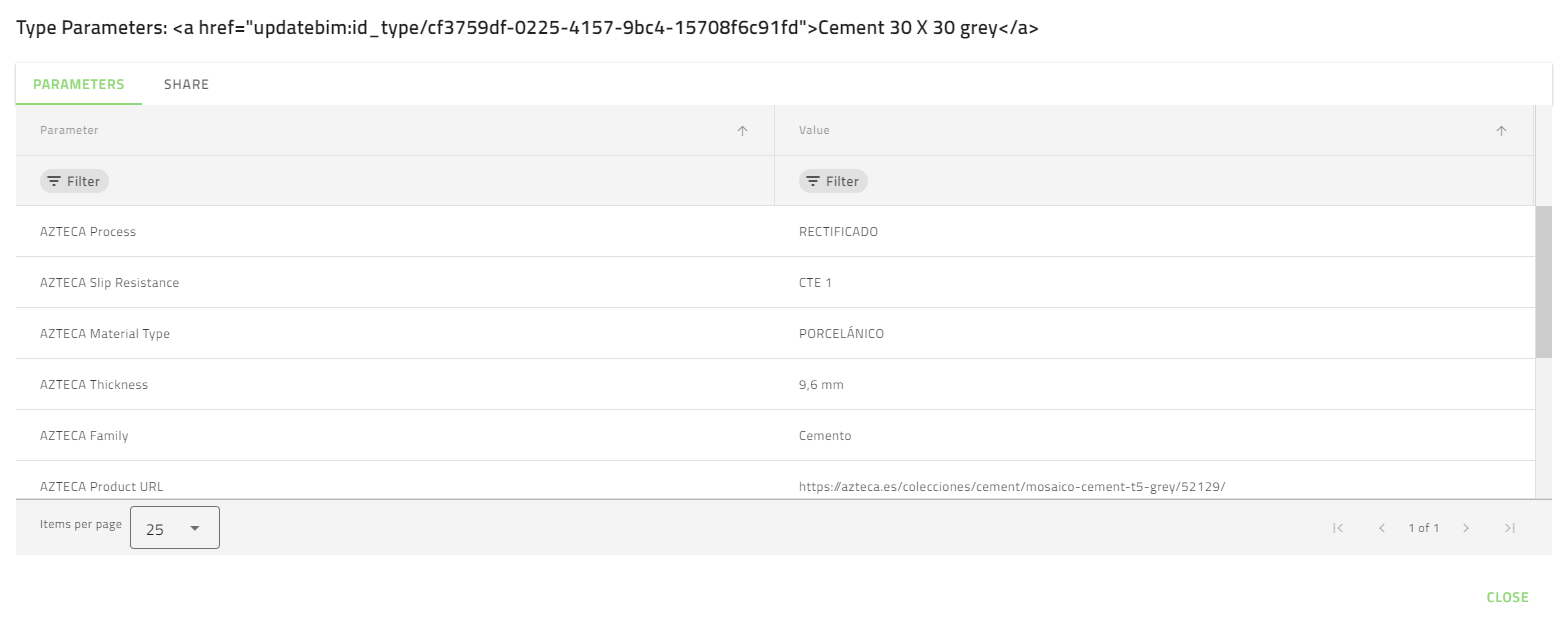
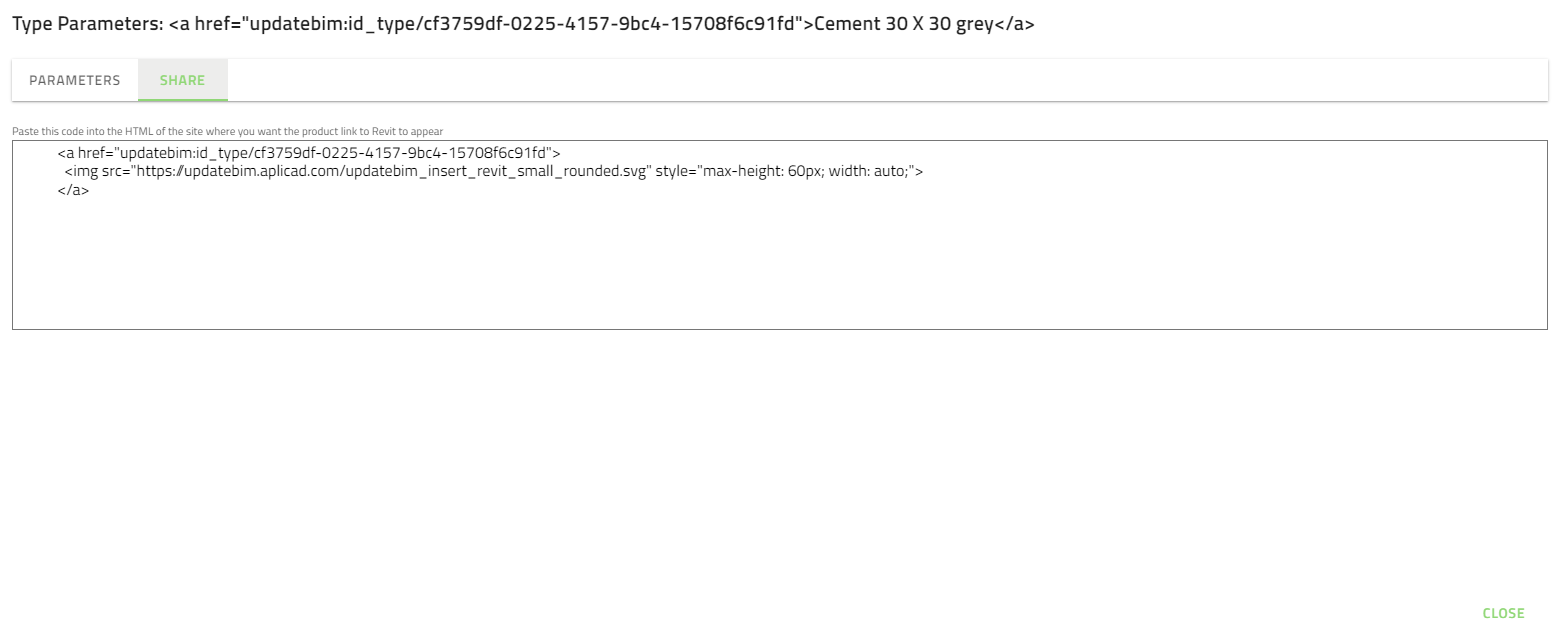
Si accede a la pestaña Descargas, podrá descargar directamente los documentos asociados a este tipo. Por ejemplo un archivo PDF con propuestas comerciales.